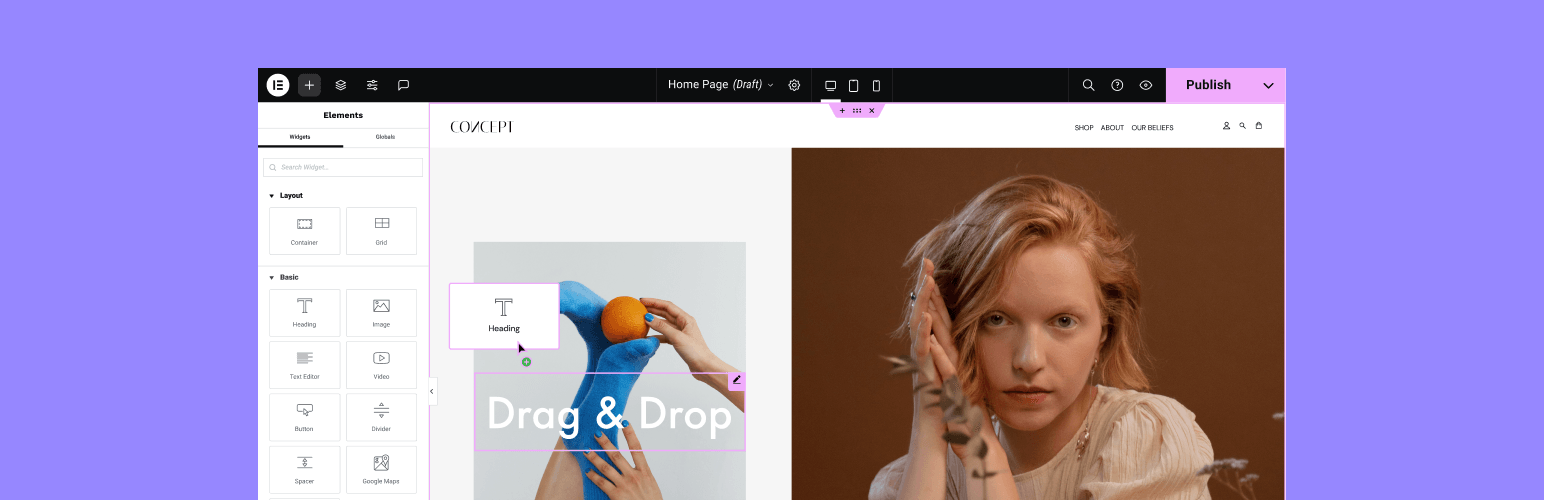WordPressでサイトを作る時、「もっとオシャレなデザインにしたいな」と思ったことはありませんか?実は、Elementorというプラグインを使えば、コードが書けなくても本格的なWebページが作れるんです。まるでパワーポイントを作る感覚で、ドラッグ&ドロップだけでプロ級のサイトができあがります。
今回は、WordPressを始めたばかりの方でも分かるように、Elementorの使い方を一から説明していきます。難しい専門用語は使わず、身近な例に置き換えながら解説するので、安心して読み進めてくださいね。
Elementorって何?知らなきゃ損するWordPressの革命児
ドラッグ&ドロップで作れる魔法のようなプラグイン
Elementorは、マウスでパーツを持ってきて置くだけでWebページが作れるプラグインです。たとえば、レゴブロックを組み立てるように、テキストボックスや画像、ボタンなどを自由に配置できます。
従来のWordPressでは、デザインを変更するためにHTMLやCSSというコードを書く必要がありました。しかし、Elementorなら画面を見ながら直感的に編集できるんです。まるで絵を描くような感覚で、思い通りのページが完成します。
実は、この「ビジュアルエディタ」という仕組みが、Web制作の世界を大きく変えました。プログラマーでなくても、美しいサイトが作れる時代になったのです。
コードが書けなくても大丈夫!本当に誰でも使える理由
「でも、やっぱり難しいんじゃないの?」と思うかもしれませんが、Elementorの操作は本当にシンプルです。左側にあるパーツ一覧から好きなものを選んで、右側の編集エリアにドラッグするだけ。まさに「見たまま編集」ができます。
たとえば、お店のWebサイトを作りたい場合を考えてみましょう。店舗の写真を載せたければ、画像ウィジェットをドラッグして写真をアップロード。営業時間を表示したければ、テキストウィジェットで文字を入力。これだけで、プロが作ったようなページの完成です。
ここで注目したいのは、リアルタイムプレビュー機能です。変更した内容がその場で確認できるため、「あれ?思ったのと違う」という失敗がありません。
世界中で1800万サイトが使っている安心感
Elementorの人気は数字が物語っています。世界中で1800万以上のサイトが使用しており、これは他の競合プラグインを大きく上回る数字です。
なぜこれほど多くの人に選ばれているのでしょうか?答えは簡単で、「使いやすくて、結果が出るから」です。個人ブロガーから大企業まで、幅広いユーザーがElementorでサイト制作を行っています。
実際、日本国内でも多くのWeb制作会社がElementorを採用しています。それだけ信頼性が高く、実用的なツールだということですね。
Elementorの基本情報を知っておこう
無料版と有料版の違いって何だろう?
Elementorには無料版と有料版(Elementor Pro)があります。まずは、それぞれの特徴を表で比較してみましょう。
| 項目 | 無料版 | 有料版(Pro) |
|---|---|---|
| 基本的なウィジェット | ○(30種類以上) | ○(90種類以上) |
| テンプレート数 | 基本テンプレート | 300種類以上 |
| テーマビルダー | × | ○ |
| ポップアップビルダー | × | ○ |
| フォームビルダー | × | ○ |
| WooCommerce対応 | × | ○ |
無料版でも十分な機能が使えますが、本格的なサイト運営を考えるなら有料版がおすすめです。ただし、最初は無料版で操作に慣れてから検討すれば大丈夫です。
実は、多くのユーザーが無料版から始めて、必要に応じて有料版にアップグレードしています。「まずは試してみる」という使い方ができるのも、Elementorの魅力の一つですね。
気になる料金プラン(年間59ドルから始められる)
Elementor Proの料金体系は以下の通りです。
| プラン名 | 年間料金 | サイト数 | 主な特徴 |
|---|---|---|---|
| Personal | $59 | 1サイト | 基本的なPro機能 |
| Plus | $99 | 3サイト | より多くのウィジェット |
| Expert | $199 | 1,000サイト | 全機能+優先サポート |
注目してほしいのは、Personal プランでも十分な機能が使えることです。年間59ドル(約8,000円)で、プロ級のサイトが作れると考えれば、コストパフォーマンスは非常に高いでしょう。
ここで注意したいのは、料金は年間契約であることです。月割りにすると約500円程度なので、カフェでコーヒーを1杯飲む程度の費用ですね。
作った会社と開発の歴史
Elementorを開発したのは、イスラエルのElementor Ltd.という会社です。2016年にリリースされてから、わずか数年で世界最大級のWordPressプラグインに成長しました。
| 項目 | 詳細 |
|---|---|
| 開発会社 | Elementor Ltd. |
| 設立年 | 2016年 |
| 本社所在地 | イスラエル・テルアビブ |
| 主要開発者 | Yoni Luksenberg、Ariel Klikstein |
| 現在のバージョン | 3.24.x(2025年8月時点) |
| 対応WordPress | 5.0以上 |
実は、ElementorのCEOであるYoni Luksenbergは、以前からWeb制作の分野で活動していた人物です。「誰でも美しいサイトが作れるようにしたい」という思いから、Elementorを開発したと言われています。
「本当に簡単なの?」初心者が気になるポイント
インストールから5分で始められる手軽さ
Elementorのインストールは本当に簡単です。WordPressの管理画面から「プラグイン」→「新規追加」で「Elementor」と検索するだけ。インストールボタンを押して、有効化すれば準備完了です。
たとえば、スマートフォンでアプリをダウンロードするのと同じくらい簡単だと思ってください。特別な設定も必要なく、すぐに使い始められます。
ここで注意したいのは、テーマとの相性です。ほとんどのWordPressテーマで問題なく動作しますが、一部の古いテーマでは表示が崩れる場合があります。心配な方は、事前にテスト環境で確認することをおすすめします。
テンプレートがあるから迷わない
「何から始めればいいか分からない」という心配は無用です。Elementorには豊富なテンプレートが用意されており、業種や目的に合わせて選ぶことができます。
| テンプレートカテゴリ | 種類数 | 主な用途 |
|---|---|---|
| ビジネス | 50種類以上 | 企業サイト、サービス紹介 |
| ポートフォリオ | 30種類以上 | 作品集、個人サイト |
| レストラン | 20種類以上 | 飲食店、カフェ |
| オンラインショップ | 40種類以上 | ECサイト、商品販売 |
| ブログ | 25種類以上 | 個人ブログ、メディア |
実は、多くのプロのWeb制作者もテンプレートを土台として使っています。ゼロから作るよりも、良いデザインをベースにカスタマイズする方が効率的だからです。
ただし、テンプレートをそのまま使うだけでは個性が出ません。色や写真を変更して、自分らしいサイトに仕上げることが大切です。
リアルタイムプレビューで失敗知らず
Elementorの最大の特徴は、編集しながら結果を確認できることです。変更した内容がリアルタイムで画面に反映されるため、「保存してみたら思っていたのと違った」という失敗がありません。
たとえば、テキストの色を変更したい時を考えてみましょう。従来のWordPressでは、色を選択→保存→プレビュー確認→気に入らなければ再編集、という手順が必要でした。しかし、Elementorなら色を選んだ瞬間に結果が見えます。
この機能のおかげで、作業効率が大幅に向上します。プロのデザイナーでも、この直感的な操作感を高く評価しているんです。
実際に触ってみよう!Elementorの使い方入門
最初の一歩:セクションの作り方
Elementorでページを作る時は、まず「セクション」という大きな枠を作ります。これは、家を建てる時の基礎工事のようなものです。
セクションは画面の横幅いっぱいに広がる領域で、背景色や画像を設定できます。たとえば、ヘッダー部分、メインコンテンツ部分、フッター部分といった具合に、ページを大きく区切る役割を果たします。
ここで重要なのは、最初から完璧を目指さないことです。まずは1つのセクションを作って、その中にコンテンツを配置してみましょう。慣れてきたら、複数のセクションを組み合わせて複雑なレイアウトに挑戦すればよいのです。
カラムで思い通りのレイアウトに
セクションの中は「カラム」という縦の列に分割できます。これは、新聞や雑誌のレイアウトをイメージしてください。
| カラム構成 | 用途例 | 活用シーン |
|---|---|---|
| 1カラム | メインコンテンツ | ブログ記事、ランディングページ |
| 2カラム | テキスト+画像 | サービス紹介、会社概要 |
| 3カラム | 特徴の説明 | 商品の特徴、サービスの3つの強み |
| 4カラム | チーム紹介 | スタッフページ、商品一覧 |
実は、多くのプロのデザイナーも2カラムレイアウトを好んで使います。左側にテキスト、右側に画像という構成は、読みやすくて見栄えも良いからです。
ただし、スマートフォンで見た時のことも考慮しましょう。Elementorは自動的にスマホ対応してくれますが、カラム数が多すぎると小さな画面では見づらくなる場合があります。
ウィジェットを使って内容を充実させよう
カラムの中には「ウィジェット」という部品を配置します。これは、Webページの機能を持った小さなブロックだと考えてください。
よく使われるウィジェットをまとめてみました。
| ウィジェット名 | 機能 | 使用例 |
|---|---|---|
| 見出し | タイトルテキスト | セクションのタイトル |
| テキストエディタ | 本文テキスト | 詳細説明、記事内容 |
| 画像 | 写真・イラスト | 商品写真、イメージ画像 |
| ボタン | リンクボタン | お問い合わせ、購入ボタン |
| 動画 | YouTube等 | 紹介動画、解説動画 |
| Google マップ | 地図表示 | 店舗案内、アクセス情報 |
実際のページ制作では、これらを組み合わせて使います。たとえば、サービス紹介ページなら「見出し」→「画像」→「テキストエディタ」→「ボタン」の順番で配置するのが定番パターンです。
こんなことができる!Elementorの便利機能
スマホでもキレイに見える自動調整機能
現在、Webサイトの閲覧者の約7割がスマートフォンを使っています。そのため、スマホ対応は必須と言えるでしょう。
Elementorは「レスポンシブデザイン」に自動対応しています。これは、画面サイズに応じてレイアウトが自動的に調整される仕組みです。
| デバイス | 画面幅 | Elementorの対応 |
|---|---|---|
| デスクトップ | 1024px以上 | 標準レイアウト |
| タブレット | 768px〜1023px | 中間レイアウト |
| スマートフォン | 767px以下 | モバイル最適化 |
実は、デバイスごとに細かい調整も可能です。パソコンでは3カラムで表示していても、スマホでは1カラムに変更するといった設定ができます。
ただし、最初から細かく調整する必要はありません。Elementorの自動調整機能だけでも、十分美しく表示されますから。
プロ級のアニメーション効果
静的なページよりも、動きのあるページの方が印象に残りますよね。Elementorには、様々なアニメーション効果が用意されています。
有料版で使えるアニメーション効果をご紹介します。
| アニメーション名 | 効果 | 使用場面 |
|---|---|---|
| フェードイン | 徐々に表示 | ページ読み込み時 |
| スライドイン | 横から登場 | 画像やテキスト |
| ズームイン | 拡大しながら表示 | 重要なメッセージ |
| バウンス | 弾むような動き | ボタンやアイコン |
| 回転 | くるくる回る | ロゴやアイコン |
実際のサイトでアニメーションを使う時は、やりすぎに注意しましょう。あまり派手な動きは、かえって見づらくなってしまいます。ワンポイントで使う程度が効果的です。
フォームやボタンもお任せ
Webサイトには、お問い合わせフォームや申し込みボタンが欠かせません。Elementorなら、これらも簡単に作成できます。
有料版で使えるフォーム機能は以下の通りです。
| フォーム要素 | 機能 | 活用例 |
|---|---|---|
| テキスト入力 | 名前、件名など | お問い合わせフォーム |
| メールアドレス | メール入力欄 | ニュースレター登録 |
| 電話番号 | 連絡先入力 | 予約フォーム |
| 選択ボックス | 複数選択肢 | アンケート |
| ファイルアップロード | 画像・書類添付 | 応募フォーム |
| 送信ボタン | フォーム送信 | 全フォーム共通 |
実は、フォーム作成は多くの初心者が苦手とする分野です。しかし、Elementorを使えば、プログラミング知識なしで本格的なフォームが作れます。
初心者がつまずきがちなポイントと解決法
「重い」と感じたときの対処法
Elementorを使っていると、「ページの読み込みが遅くなった」と感じる場合があります。これは、機能が豊富な分、データ量が増えるためです。
しかし、適切な対策を取れば解決できます。
| 原因 | 対策 | 効果 |
|---|---|---|
| 画像サイズが大きい | 圧縮・リサイズ | 読み込み速度向上 |
| 不要なウィジェット | 使用していない要素を削除 | データ量削減 |
| アニメーション過多 | 必要最小限に絞る | 処理速度向上 |
| キャッシュ未設定 | キャッシュプラグイン導入 | 表示速度大幅改善 |
実際、多くのサイトで速度改善の効果が報告されています。特に画像の最適化は効果が高く、ファイルサイズを半分以下にできる場合もあります。
ただし、速度を気にしすぎて機能を制限する必要はありません。適度な最適化で、十分実用的な速度を保てます。
テーマとの相性問題を避けるコツ
WordPressテーマの中には、Elementorとの相性が良くないものもあります。しかし、事前に確認すれば問題を回避できます。
推奨テーマと注意点をまとめました。
| テーマタイプ | Elementor対応 | 注意点 |
|---|---|---|
| 公式テーマ | ○(良好) | Twenty Twenty系推奨 |
| 有料テーマ | △(要確認) | 製作者の対応状況による |
| 海外テーマ | ○(良好) | Astra、OceanWP等 |
| 日本製テーマ | △(一部対応) | Cocoon、Lightningは対応 |
実は、Elementor専用のテーマも多数リリースされています。迷った時は、これらの専用テーマを選ぶのが安全です。
バックアップは必須!安全な編集のために
Webサイトの編集作業では、予期しないトラブルが起こる可能性があります。そのため、作業前のバックアップは欠かせません。
推奨するバックアップ方法をご紹介します。
| バックアップ方法 | 頻度 | メリット |
|---|---|---|
| WordPressプラグイン | 自動(日次) | 設定が簡単 |
| レンタルサーバー機能 | 手動(作業前) | 確実性が高い |
| ローカル保存 | 手動(週次) | オフライン保管 |
実際、多くのWeb制作者が「バックアップのおかげで助かった」という経験を持っています。面倒に感じるかもしれませんが、保険だと思って習慣化することをおすすめします。
他の似たようなプラグインと比べてどうなの?
Gutenbergとの使い分け
WordPress 5.0から標準搭載されたGutenbergエディタと、Elementorはどう使い分ければよいのでしょうか。
それぞれの特徴を比較してみましょう。
| 項目 | Gutenberg | Elementor |
|---|---|---|
| 学習コスト | 低い | 中程度 |
| デザイン自由度 | 限定的 | 非常に高い |
| ページ読み込み速度 | 速い | やや重い |
| テンプレート数 | 少ない | 豊富 |
| ブロックエディタ対応 | ○ | △ |
| ランディングページ作成 | △ | ○ |
実は、多くのサイト運営者が両方を使い分けています。ブログ記事はGutenberg、特別なページはElementorという具合にです。
有名な競合プラグインとの違い
Elementor以外にも、似たような機能を持つプラグインがあります。主要な競合との比較をしてみましょう。
| プラグイン名 | 料金 | 特徴 | おすすめ度 |
|---|---|---|---|
| Elementor | 無料〜$199/年 | 総合力が高い | ★★★★★ |
| Divi Builder | $89/年 | デザイン重視 | ★★★★☆ |
| Beaver Builder | $99/年 | 軽量・高速 | ★★★☆☆ |
| Visual Composer | $45/年 | 老舗プラグイン | ★★☆☆☆ |
実際の選択では、機能の豊富さとコストパフォーマンスでElementorが優位です。ユーザー数の多さも、将来的な安心感につながります。
Elementorを選ぶべき人・そうでない人
最後に、Elementorが向いている人・向いていない人をまとめてみました。
Elementorが向いている人
| 特徴 | 理由 |
|---|---|
| デザインにこだわりたい | 高いカスタマイズ性 |
| 時間をかけてでも良いものを作りたい | 豊富な機能と選択肢 |
| 将来的にサイトを拡張したい | スケーラビリティの高さ |
| サポート体制を重視する | 充実したドキュメント |
Elementorが向いていない人
| 特徴 | 代替案 |
|---|---|
| とにかくシンプルが好み | Gutenbergで十分 |
| ページ速度を最重視 | 軽量テーマ+標準エディタ |
| 予算を最小限に抑えたい | 無料テーマ+無料プラグイン |
| 技術的な学習が苦手 | 制作会社に依頼 |
実は、多くの場合でElementorは良い選択肢になります。特に、「見た目の良いサイトを作りたいけど、プログラミングは苦手」という方には最適です。
まとめ
Elementorは、WordPressサイト制作の可能性を大きく広げてくれるツールです。コーディングスキルがなくても、プロ級のデザインが実現できる点は革命的と言えるでしょう。
初心者の方は、まず無料版から始めることをおすすめします。基本的な操作に慣れて、「もっと高度な機能が使いたい」と感じたタイミングで有料版を検討すれば十分です。実際、無料版だけでも多くのサイトが運営されています。
大切なのは、完璧を求めすぎないことです。最初は簡単なページから作り始めて、徐々にスキルを向上させていけばよいのです。Elementorなら、その成長をしっかりとサポートしてくれるはずです。